Comment utiliser les tableaux croisés dynamiques Excel dans les présentations PowerPoint
- Page d'accueil
- Ressources
- Plateforme de contenus
- Comment utiliser les tableaux croisés dynamiques Excel dans les présentations PowerPoint
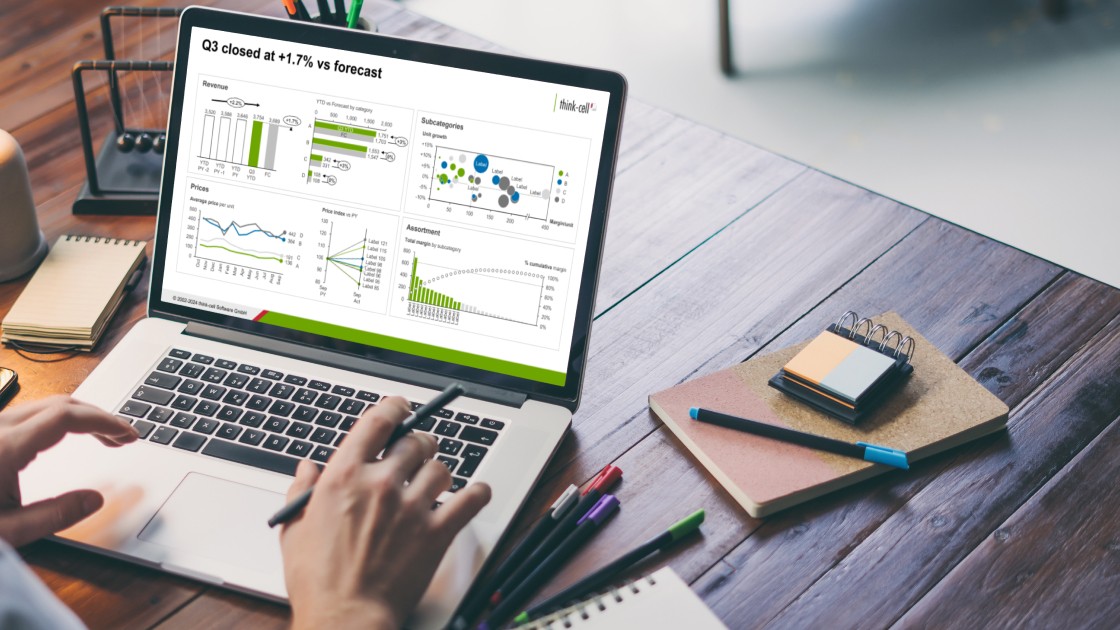
25 lecture min — by Stephen Bench-Capon
Les tableaux croisés dynamiques sont si rapides et performants qu’ils peuvent sembler presque magiques pour ceux qui les découvrent pour la première fois. Si vous êtes habitué à écrire des formules impliquant de nombreuses fonctions COUNTIFS, SUMIFS et INDEX MATCH, vous apprécierez immédiatement à quel point il est facile d’agréger de grands volumes de données avec les tableaux croisés dynamiques d’Excel.
Ce qui est moins facile, en revanche, c’est de transformer ces données agrégées en un graphique percutant pour une présentation.
Bien que les tableaux croisés dynamiques d’Excel soient un excellent outil pour explorer des données, visualiser des informations à partir des données des tableaux croisés dynamiques peut s’avérer plus difficile. Il est possible d’insérer un graphique croisé dynamique d’Excel dans PowerPoint, mais cela peut entraîner des incohérences au niveau des données et du formatage. Une solution spécialisée comme think-cell vous aidera à maximiser l’impact de votre analyse avec une présentation convaincante.
Cet article couvre les points suivants :
- Les avantages des tableaux croisés dynamiques Excel pour l’exploration des données
- Cas d’utilisation courants des tableaux croisés dynamiques Excel
- Les inconvénients des tableaux croisés dynamiques Excel
- Visualiser vos données de tableau croisé dynamique dans Excel et PowerPoint
- Solution recommandée pour visualiser les données de votre tableau croisé dynamique
- Deux scénarios pour créer des graphiques à partir de tableaux croisés dynamiques pour vos présentations
- Conclusion : combler l’écart entre l’analyse du tableau croisé dynamique et la visualisation
- FAQ sur les tableaux croisés dynamiques
Si vous venez de découvrir think-cell et souhaitez visualiser les données de votre tableau croisé dynamique plus efficacement dans PowerPoint, vous pouvez télécharger une version d’essai gratuite de 30 jours avec un accès illimité à toutes les fonctionnalités :
Les avantages des tableaux croisés dynamiques Excel pour l’exploration des données
Les tableaux croisés dynamiques ne se limitent pas à Excel, mais cet article se concentrera sur Excel, car il reste l’outil le plus répandu pour gérer les données dans un environnement professionnel. Les utilisateurs peuvent créer des tableaux croisés dynamiques dans Excel, analyser des données dans la feuille de calcul et les intégrer dans des présentations PowerPoint.
Si vous débutez avec les tableaux croisés dynamiques Excel, ou si vous avez besoin d’un rappel sur la manière de préparer et de structurer vos données, vous trouverez un aperçu rapide sur la page d’assistance de Microsoft.
La fonction principale des tableaux croisés dynamiques est de convertir de grands tableaux de données plats, comportant souvent des milliers de lignes et des dizaines de colonnes, en une vue avec des colonnes et lignes adaptables qui permettent d’explorer et d’analyser rapidement les données. Les tableaux croisés dynamiques permettent de réaliser des analyses ad hoc, et d’explorer et de trier des données pour découvrir des informations auxquelles vous n’auriez pas accès.
Les avantages des tableaux croisés dynamiques couvrent l’ensemble du processus, de la configuration des données à leur analyse, en passant par la collaboration au sein des équipes.
Configuration des données d’un tableau croisé dynamique
- Excel peut analyser n’importe quel tableur, fichier .txt ou .csv, et l’utiliser pour générer un tableau croisé dynamique. Vous pouvez également exporter des données à partir d’un autre outil, comme votre logiciel de gestion des stocks, Salesforce, Power BI, SAP ou des plateformes d’analyse marketing en les chargeant simplement dans Excel avant de créer un tableau croisé dynamique.
- Excel lit les données sources, mais ne les modifie pas au moment de créer un tableau croisé dynamique, ce qui signifie que vos données restent propres et que vous n’avez pas à vous soucier des inexactitudes.
Analyse des données d’un tableau croisé dynamique
- Les tableaux croisés dynamiques rendent les données brutes plus faciles à assimiler en convertissant de grands ensembles de données en tableaux récapitulatifs plus condensés.
- Les tableaux croisés dynamiques d’Excel se configurent en seulement quelques clics. Ils offrent donc un moyen rapide de mener une exploration ad hoc et d’obtenir une première impression d’un ensemble de données.
- Excel vous permet de choisir exactement les colonnes que vous souhaitez inclure dans votre tableau croisé dynamique, ce qui vous permet de simplifier votre ensemble de données en vous concentrant sur les dimensions pertinentes.
- Les tableaux croisés dynamiques se chargent d’une grande partie du travail à votre place en automatisant les agrégations qui nécessiteraient des formules complexes et qui sont sujettes aux erreurs.
- Les filtres peuvent être facilement appliqués et modifiés, ce qui vous permet de masquer les points de données moins pertinents et d’explorer les données sous différents angles.
- Les tableaux croisés dynamiques peuvent être facilement actualisés pour inclure de nouvelles données ou des données mises à jour.
- Excel vous permet d’ajouter des segments de filtres et de chronologies pour sélectionner des dates afin de faciliter l’exploration des données, même pour les utilisateurs qui ne connaissent pas l’ensemble de données.
Collaboration au sein des équipes
- Les tableaux croisés dynamiques ne nécessitent aucune connaissance des langages de programmation Python ou SQL ni des formules Excel, ce qui signifie que même les non-spécialistes peuvent facilement les utiliser.
- Les tableaux croisés dynamiques dans Excel sont déjà intégrés dans l’environnement où sont réalisées de nombreuses autres tâches commerciales, ce qui permet de partager des fichiers, de collaborer et de connecter les tableaux à d’autres feuilles de calcul.
- Excel est entièrement compatible avec les autres programmes Microsoft Office. Les tableaux croisés dynamiques peuvent donc être facilement copiés et insérés dans des présentations PowerPoint ou des documents Word.
- Excel fonctionne avec Power Query pour les équipes ayant besoin de créer des pipelines de transformation de données plus complexes pour alimenter des tableaux croisés dynamiques.
Cas d’utilisation courants des tableaux croisés dynamiques Excel
Compte tenu de la polyvalence des tableaux croisés dynamiques Excel, il n’est pas surprenant que les professionnels les utilisent pour de nombreux cas d’utilisation, comme le montrent ces exemples partagés par les travailleurs de la connaissance :
- Simplifier de grands ensembles de données dans un rôle de chaîne d’approvisionnement
- Créer des rapports à partir d’exportations de données issues de logiciels comptables
- Transformer les données de SAP en une structure plus gérable
- Créer des rapports hebdomadaires sur les problèmes de qualité
- Visualiser des données de vente granulaires par client, article ou région au fil du temps
- Préparer des données d’entrée pour les utiliser dans d’autres feuilles de calcul
- Résumer de grands ensembles de données dans un contexte comptable
- Créer des rapports qui peuvent être filtrés et segmentés facilement
Ces cas d’utilisation confirment deux choses. Tout d’abord, les tableaux croisés dynamiques ne se limitent pas à certains secteurs d’activité. Deuxièmement, bien que les tableaux croisés dynamiques sont souvent associés à l’exploration des données, ce qui les rend bien adaptés aux tâches ad hoc et aux analyses ponctuelles, ils sont également utilisés pour produire des rapports récurrents.
Les inconvénients des tableaux croisés dynamiques Excel
Les tableaux croisés dynamiques sont très utiles pour transformer des données brutes en informations exploitables, car ils révèlent des modèles dans des ensembles de données qui seraient autrement trop grands pour être analysés. Mais les tableaux croisés dynamiques Excel présentent certains inconvénients, en particulier pour les utilisateurs qui ne les maîtrisent pas totalement :
- Le référencement des cellules dans les tableaux croisés dynamiques fonctionne différemment du référencement des cellules Excel standard, ce qui peut entraîner des erreurs avec les calculs qui font référence aux données du tableau croisé dynamique.
- Il peut être difficile d’ajouter des lignes ou des colonnes calculées aux tableaux croisés dynamiques, et les utilisateurs doivent souvent ajouter des colonnes d’aide à leurs données sources.
- Préparer et nettoyer des données sources pour une analyse de tableau croisé dynamique peut prendre un temps considérable, à moins que les données ne proviennent d’une exportation standard dans un format fiable.
- Il est possible de créer des tableaux de bord, mais les fonctionnalités des tableaux croisés dynamiques Excel sont très limitées par rapport aux logiciels de business intelligence spécialisés tels que Tableau ou Power BI.
- L’actualisation doit être effectuée manuellement pour chaque tableau croisé dynamique, ce qui peut entraîner des incohérences si les données sources ont été actualisées avant cela.
Étant donné que l’objectif principal des tableaux croisés dynamiques est l’analyse des données, ils présentent un inconvénient évident : ils ne permettent pas de créer facilement des graphiques professionnels. La section suivante examine comment vous pouvez transformer une analyse de tableau croisé dynamique en une visualisation percutante qui soutiendra votre storytelling.
Visualiser vos données de tableau croisé dynamique dans Excel et PowerPoint
Une solide visualisation des données est essentielle pour communiquer efficacement votre message, mais même une visualisation de données rudimentaire peut être un outil utile lors de l’exploration des données. Le point de départ est le tableau croisé dynamique lui-même, qui peut déjà être considéré comme une sorte de visualisation. De petits ajustements comme la modification du formatage des nombres, la définition des largeurs de colonne ou l’affichage des totaux des lignes et des colonnes peuvent vous aider à assimiler les données et à trouver des informations.
Le prochain niveau de complexité, sans dépasser le tableau croisé dynamique, est la mise en forme conditionnelle. Excel offre une gamme d’options de mise en forme conditionnelle qui peuvent être utiles si elles sont appliquées efficacement, mais qui peuvent rapidement devenir très désordonnées, en particulier si vous restructurez vos données après avoir configuré des règles de mise en forme conditionnelle.
Créer un graphique croisé dynamique à partir de votre tableau croisé dynamique
Même avec la mise en forme conditionnelle, les visualisations de tableau ne peuvent pas tout résoudre. Votre meilleure option pour explorer les données de votre tableau croisé dynamique est d’utiliser un graphique croisé dynamique que vous pouvez facilement insérer en sélectionnant Graphique croisé dynamique dans l’onglet Analyse de tableau croisé dynamique dans Excel. La boîte de dialogue permettant d’insérer un graphique croisé dynamique est la même que pour les autres graphiques, bien que certaines options (par exemple, les graphiques en cascade) ne soient pas disponibles pour les données du tableau croisé dynamique.
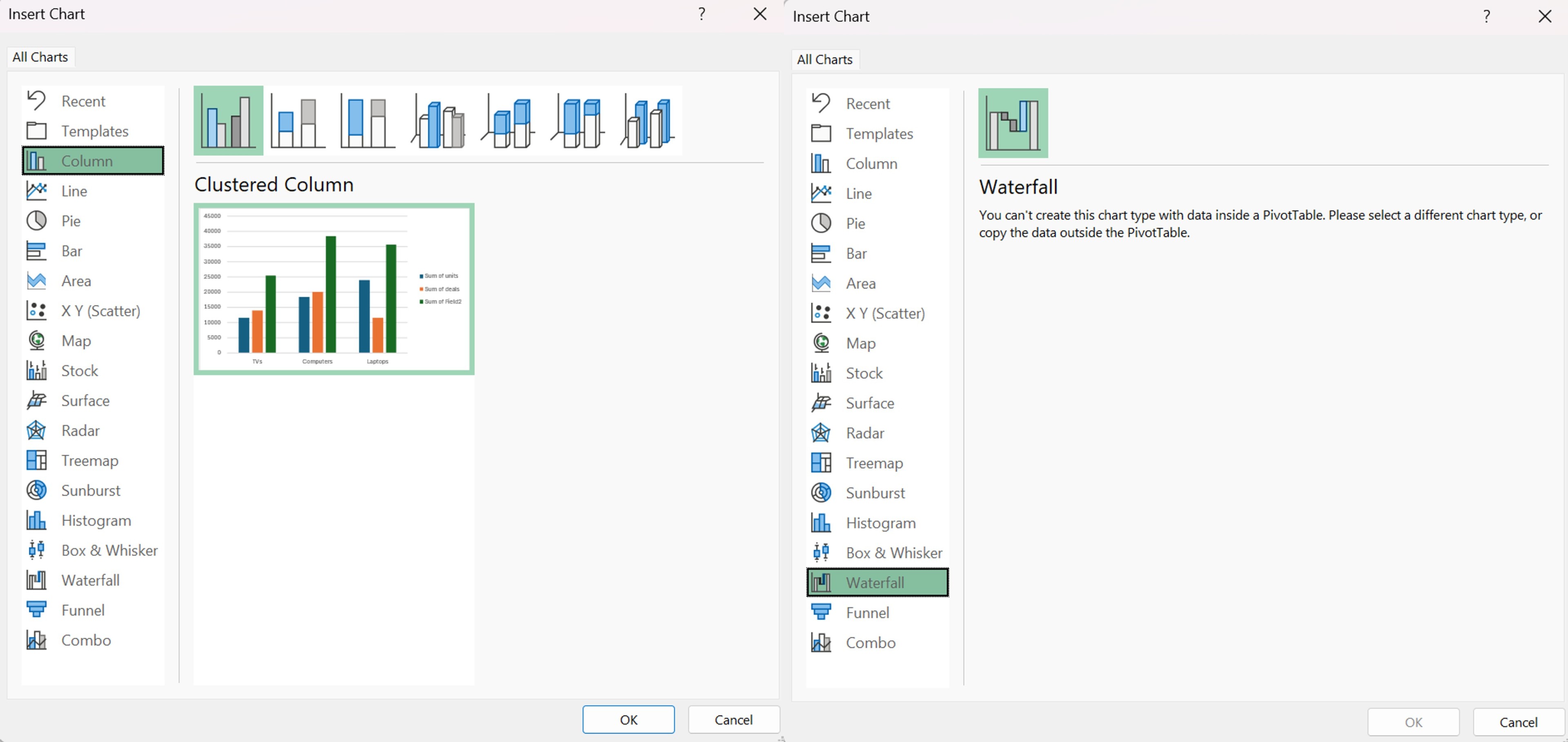
Notre conseil : Comme pour les tableaux Excel ordinaires, vous pouvez appuyer sur Alt + F1 à l’intérieur du tableau croisé dynamique pour créer instantanément un graphique croisé dynamique. Il s’agira d’un histogramme par défaut, mais il suffit de faire un clic droit pour modifier le type de graphique et ajuster le formatage si nécessaire.
Les graphiques croisés dynamiques ressemblent à d’autres graphiques Excel, mais ils se comportent légèrement différemment, car ils sont liés aux données de votre tableau croisé dynamique. Toutes les mises à jour du tableau croisé dynamique seront automatiquement reflétées dans le graphique, ce qui vous permettra de voir instantanément comment les données sont affectées par les modifications que vous apportez à vos colonnes, filtres ou agrégations de données. D’autre part, si les données du tableau croisé dynamique sont actualisées, le graphique croisé dynamique sera actualisé en même temps.
Le lien entre le graphique croisé dynamique et le tableau croisé dynamique vous permet d’analyser rapidement vos données et de découvrir des tendances qui méritent d’être examinées plus en détail. Et ce lien fonctionne même dans les deux sens afin d’apporter des modifications au graphique croisé dynamique qui seront reflétées dans le tableau croisé dynamique.
Créer un tableau de bord interactif à partir des données du tableau croisé dynamique
En créant plusieurs graphiques croisés dynamiques, vous pouvez utiliser des tableaux croisés dynamiques pour alimenter des tableaux de bord interactifs qui permettent aux utilisateurs d’explorer les données sous plusieurs angles à la fois. Les filtres peuvent être utilisés pour contrôler plusieurs graphiques simultanément et révéler les relations entre différentes mesures ou différents ensembles de données.
Bien que les plateformes de business intelligence spécialisées comme Tableau ou Power BI servent précisément à cela, il est parfaitement possible d’utiliser Excel pour créer des tableaux de bord attrayants et fonctionnels avec des graphiques, des tableaux, des segments et des calendriers. Excel est souvent la solution la plus adaptée pour les tableaux de bord, en particulier pour les environnements de données à source unique ou pour les entreprises de taille moyenne.
Quel que soit l’outil utilisé pour parvenir au résultat final, croiser les données dans Excel peut être un excellent moyen de comprendre rapidement la structure des données avant de configurer le pipeline de données et de créer un tableau de bord complexe.
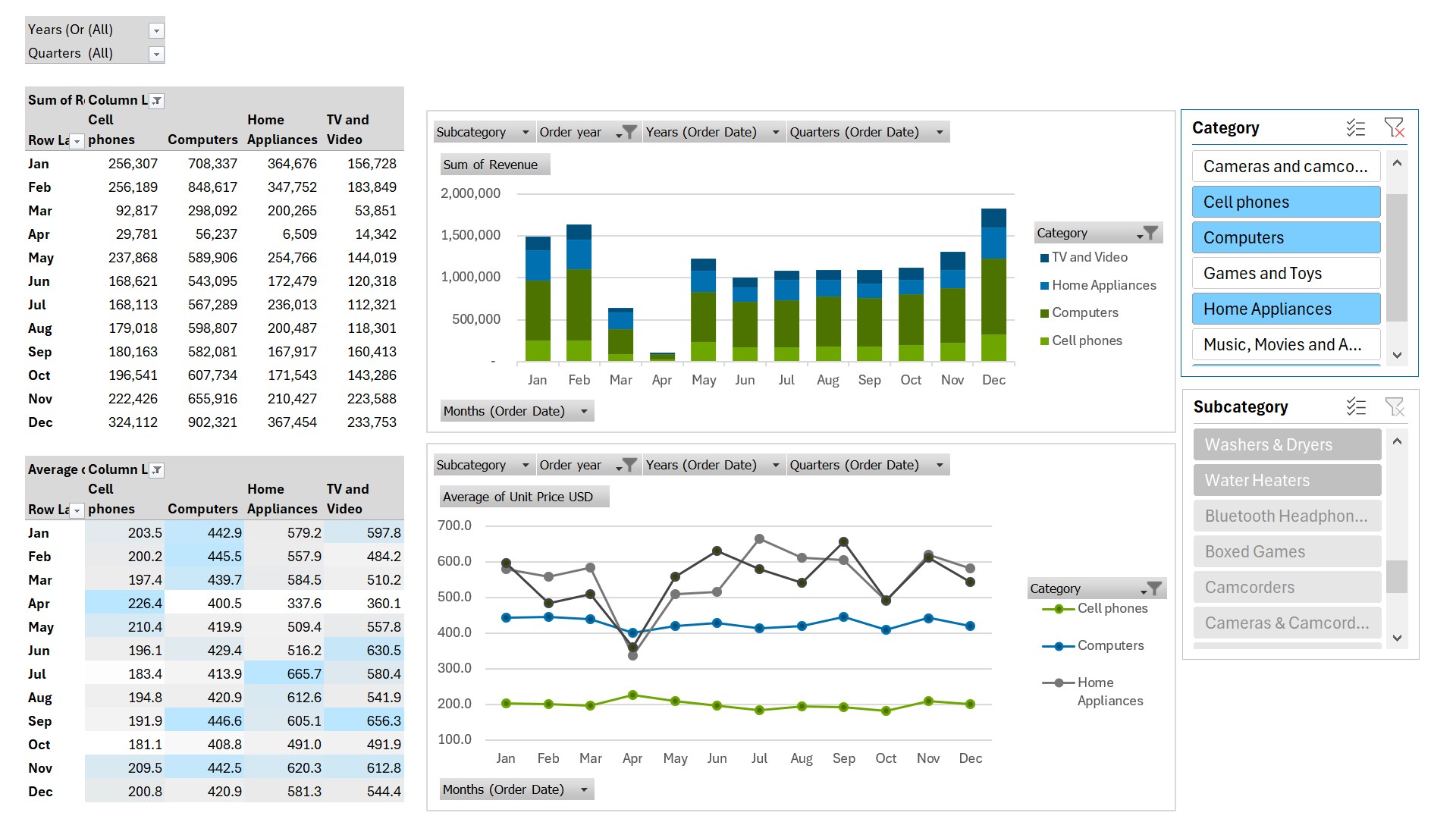
Les limites des graphiques croisés dynamiques Excel pour les présentations
Les graphiques croisés dynamiques d’Excel servent essentiellement d’extension des capacités d’exploration des données du tableau croisé dynamique, plutôt que d’offrir une solide expérience de visualisation des données. Malgré leur valeur en tant qu’outil d’exploration de données, les graphiques croisés dynamiques d’Excel ne sont pas souvent utilisés dans les présentations, même s’il existe une fonctionnalité pour les copier dans PowerPoint. Voici pourquoi :
- La liaison de données entre le graphique croisé dynamique et le tableau croisé dynamique élimine toute flexibilité, ce qui signifie que vous devez supprimer les séries du tableau que ne souhaitez pas afficher dans le graphique.
- La disposition du graphique croisé dynamique suit strictement les séries et les catégories du tableau croisé dynamique, et cette disposition est rarement celle dont vous avez besoin. La seule façon d’échanger les séries et les colonnes du graphique croisé dynamique est d’échanger les lignes et les colonnes dans le tableau croisé dynamique. Cela est rarement un avantage en termes de lisibilité et peut parfois briser les formules en déplaçant ou en écrasant d’autres éléments sur la feuille de calcul Excel.
- Le regroupement des dates par mois ou par trimestre peut être utile pour comprendre les données du tableau croisé dynamique, mais ces dates ne seront pas transférées dans un graphique lisible et attrayant.
- Les formats numériques ne sont pas traités comme faisant partie de la liaison de données, il peut donc y avoir des problèmes d’alignement entre les libellés du graphique croisé dynamique et les données du tableau croisé dynamique, ce qui peut prêter à confusion en passant d’un graphique à l’autre.
- Le graphique comprend des boutons de champ, de filtre et de regroupement de dates qui sont utiles pour analyser les données, mais qui interfèrent avec la visualisation.
En plus de ces fonctionnalités propres aux graphiques croisés dynamiques, vous êtes toujours confronté aux autres restrictions associées au formatage des graphiques dans Excel ou PowerPoint. Et beaucoup d’entre elles, telles que l’étiquetage d’axe peu pratique, ne sont qu’exacerbées par le fait que les données de tableau croisé dynamique ont souvent une structure plus complexe que les données de tableau plat.
think-cell charts vous permet de formater et de modifier facilement vos graphiques afin qu’ils correspondent exactement aux besoins de vos présentations professionnelles. Vous pouvez télécharger une version d’essai gratuite de 30 jours et commencer à créer des visualisations percutantes dès aujourd’hui :
Les tableaux de référence comme solution face aux limites des tableaux croisés dynamiques
Une solution possible pour contourner les limites des graphiques croisés dynamiques est de découpler les données du tableau croisé dynamique du graphique. La rupture du lien entre le graphique et le tableau rend le graphique croisé dynamique moins utile pour l’exploration, mais elle vous donne plus de flexibilité pour créer une visualisation percutante.
Lorsque vous configurez un tableau de référence, vous disposez de trois options qui peuvent être utiles en fonction de votre scénario :
- Copier à partir du tableau croisé dynamique et coller les valeurs : Le fait de coller les valeurs capturera l’état du tableau croisé dynamique au moment où vous le copiez. Il peut s’agir d’une bonne approche si vos données sont finalisées et que vous avez choisi une vue que vous souhaitez visualiser. Cela vous permet également de continuer à explorer les données et à modifier les filtres sans modifier votre tableau de référence.
- Référencer les cellules dans les formules : En utilisant des formules qui font référence aux cellules du tableau croisé dynamique, votre tableau de référence sera mis à jour si les données de votre tableau croisé dynamique sont actualisées, ce qui le rend moins sujet aux incohérences de données. Cependant, si vous apportez des modifications à la structure de votre tableau croisé dynamique, il se peut que vos formules ne référencent plus les cellules appropriées. Cette approche est préférable si vous avez opté pour une structure de tableau croisé dynamique et que vos données sources doivent être actualisées.
- Utiliser GETPIVOTDATA : La fonction GETPIVOTDATA vous permet de référencer les champs et les éléments du tableau croisé dynamique par nom, afin que votre formule ne se brise pas même si les champs ou les éléments se déplacent lorsque vous restructurez le tableau croisé dynamique. Cette option est efficace, mais elle nécessite des formules plus complexes et peut toujours entraîner des erreurs en fonction des modifications apportées aux données du tableau croisé dynamique.
Quelle que soit l’option que vous utilisez, le fait d’analyser votre tableau croisé dynamique avant de configurer votre tableau de référence vous permettra de réduire les erreurs au minimum. Ce n’est pas toujours possible, mais une fois que vous avez la structure de données finale et le nombre de séries, et que vous savez ce sur quoi vous souhaitez attirer l’attention, vous aurez beaucoup plus de liberté dans votre visualisation.
Les tableaux croisés dynamiques ne s’actualisent pas automatiquement lorsque les données sources changent, alors souvenez-vous de toujours actualiser votre tableau croisé dynamique, faute de quoi votre tableau de référence ne sera pas mis à jour.
Lier les données de votre tableau croisé dynamique Excel dans PowerPoint
Une fois votre tableau de référence en place, vous pouvez l’utiliser comme données sources pour un graphique, que vous créez et formatez comme vous avez l’habitude de le faire dans Excel. Pour ajouter le graphique à une présentation, vous pouvez simplement le copier dans PowerPoint à parti d’Excel. L’outil Collage spécial propose quelques méthodes pour choisir comment insérer votre graphique dans votre présentation :
- Objet ChartObject de Microsoft Excel : Insère un graphique avec une feuille de données intégrée dans PowerPoint qui vous permet de formater le graphique et de modifier les données directement dans la présentation.
- Objet ChartObject lié de Microsoft Excel : Colle un graphique lié au fichier Excel source afin que les mises à jour effectuées dans Excel soient reflétées dans le graphique de la présentation PowerPoint.
- Image (différents formats) : Crée une image (par ex., .jpg, .png) du graphique dans son formatage actuel.
Chacune de ces options présente des inconvénients qu’il convient de connaître :
- Les objets ChartObject de Microsoft Excel non liés peuvent être difficiles à modifier dans PowerPoint, et ils créent une rupture entre le graphique de votre présentation et les données de votre feuille de calcul.
- Les objets liés peuvent perdre leur connexion au fichier Excel si le fichier est renommé ou déplacé.
- Les images ne sont viables que si le formatage et les données de votre graphique sont complètement finalisés, car les modifications que vous apportez après le collage ne seront pas reflétées.
Le fait de connaître ces inconvénients est un bon début pour les contourner. Malgré cela, le lien standard entre votre tableau croisé dynamique Excel et PowerPoint peut être difficile à effectuer.
Solution recommandée pour visualiser les données de votre tableau croisé dynamique
Que vous formatiez votre graphique dans PowerPoint ou directement dans Excel, et que vous intégriez le graphique, colliez un lien ou insériez une image, vous serez toujours confronté à un problème de fond : vous utilisez un outil d’analyse de données pour visualiser des données.
Il est toujours préférable d’utiliser des solutions spécialisées pour des tâches spécialisées. Vous utilisez donc un tableau croisé dynamique Excel pour analyser vos données et PowerPoint pour créer vos présentations, mais pour visualiser vos données, vous devriez utiliser une solution spécialement conçue pour la visualisation.
La think-cell Suite vous offre tout ce dont vous avez besoin pour créer facilement des graphiques professionnels à partir des données de votre tableau croisé dynamique, y compris des liens Excel plus stables et plus flexibles que ceux que Microsoft propose par défaut. Essayez-la par vous-même avec notre version d’essai gratuite de 30 jours :
Créer des tableaux de référence en utilisant think-cell
Lorsque vous utilisez think-cell, il est toujours recommandé de créer un tableau de référence pour découpler les données du tableau croisé dynamique avant d’analyser les données de votre graphique. Il y a juste une légère différence, car les graphiques think-cell nécessitent une présentation particulière des données. Par exemple, si vous créez un histogramme think-cell, vous devez inclure une deuxième ligne pour les totaux des catégories.
Pour savoir comment configurer correctement votre présentation de données Excel pour les graphiques think-cell, consultez notre manuel de l’utilisateur.
Deux scénarios pour créer des graphiques à partir de tableaux croisés dynamiques pour vos présentations
Bien que les tableaux croisés dynamiques soient utilisés pour générer des informations dans un large éventail de contextes professionnels, il existe toutefois quelques restrictions sur la manière dont ces informations sont présentées. Pour couvrir certains des cas les plus courants, cette section abordera deux scénarios généraux pour visualiser et présenter les données d’un tableau croisé dynamique, et montrera comment think-cell peut vous aider à gérer cet aspect essentiel du processus de prise de décision :
- Scénario 1 : Connecter un tableau croisé dynamique à un rapport récurrent dans PowerPoint
- Scénario 2 : Inclure les données d’un tableau croisé dynamique dans une présentation ad hoc
Scénario 1 : Connecter un tableau croisé dynamique à un rapport récurrent dans PowerPoint
Les tableaux croisés dynamiques sont largement utilisés pour créer des rapports PowerPoint hebdomadaires ou mensuels que l’on peut actualiser avec de nouvelles données sans repartir de zéro. La liaison de think-cell présente deux avantages essentiels qui rendent l’automatisation des rapports récurrents à partir des tableaux croisés dynamiques plus stable, plus efficace et moins sujette aux erreurs :
- Liens Excel robustes : Les liens habituels entre Excel et PowerPoint, générés lors de l’insertion d’un graphique, se rompent si un fichier est déplacé ou renommé. Cela peut facilement se produire avec les rapports récurrents, en particulier si de nouvelles versions sont enregistrées pour chaque itération ou si elles sont partagées au sein d’une équipe plus large. Les liens Excel de think-cell sont conservés même lorsqu’un fichier est renommé, déplacé, envoyé en pièce jointe par e-mail, ou même si la diapositive liée est copiée dans un autre fichier. Quoi qu’il arrive, vous n’avez jamais à vous soucier de perdre la connexion aux données de votre tableau croisé dynamique.
- Liaisons de données pour le texte : les liens think-cell ne se limitent pas aux graphiques ou aux tableaux de données. Vous pouvez également lier la valeur d’une cellule Excel à du texte dans une forme PowerPoint ou une zone de texte. Cela vous permet de référencer les totaux ou les tendances de votre tableau croisé dynamique et de les inclure dans des annotations qui s’actualiseront automatiquement avec vos graphiques de manière synchronisée.
Remarque : Bien que les liens Excel de think-cell puissent être configurés pour être mis à jour automatiquement lorsque les données sont modifiées, les tableaux croisés dynamiques d’Excel ne sont pas mis à jour automatiquement avec les données sources. Vérifiez toujours que votre tableau croisé dynamique est actualisé pour que votre présentation PowerPoint soit correcte.
Le gain de temps et la précision accrue des rapports sont clairement les principaux avantages, mais les avantages secondaires ne sont pas moins importants. Après avoir automatisé les aspects élémentaires, les équipes ont plus d’espace mental pour l’analyse et les observations ad hoc. En améliorant leur rapport avec des informations utiles, elles peuvent créer plus de valeur pour l’entreprise, soutenir la prise de décisions et renforcer leur propre réputation.
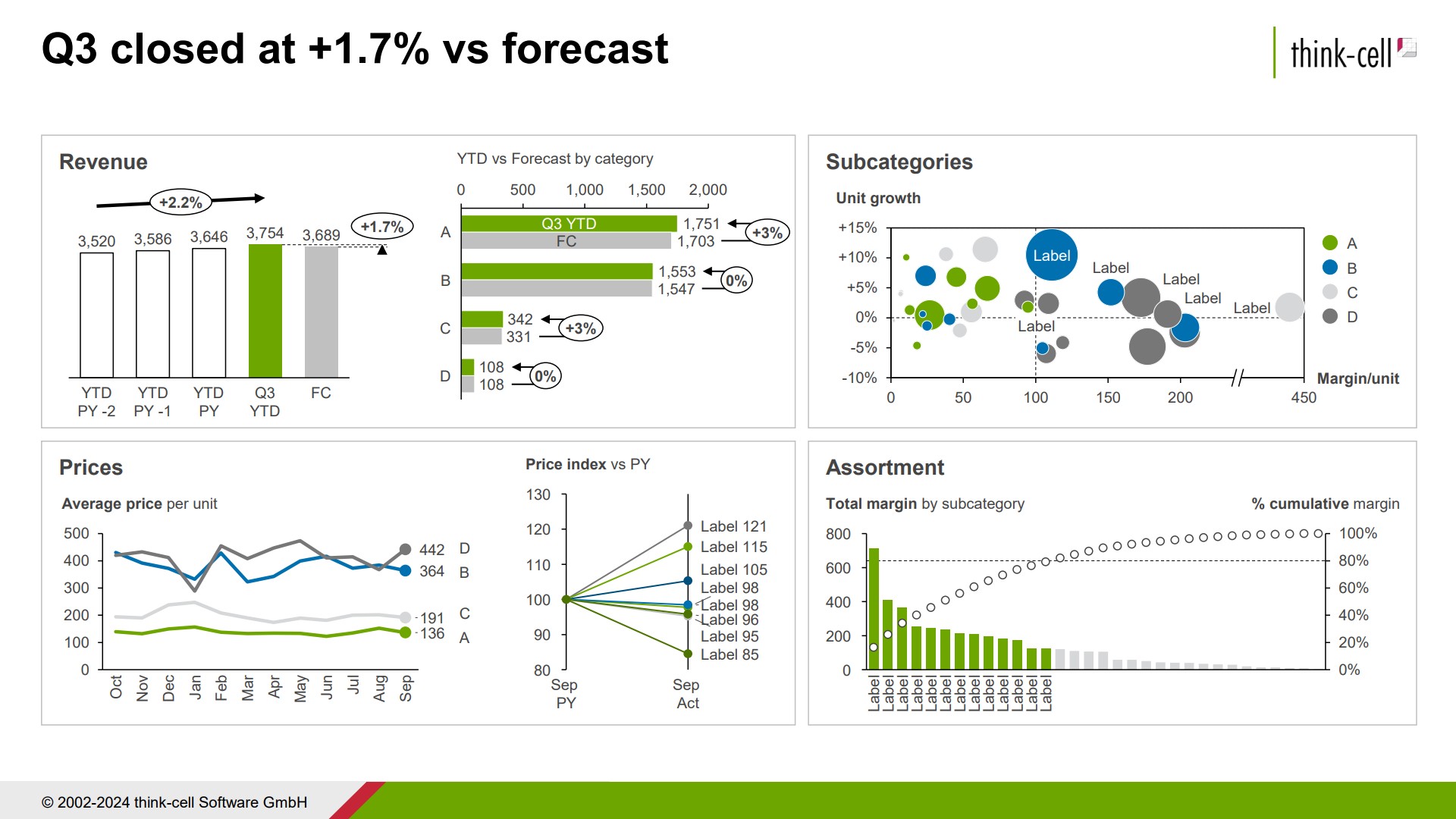
Scénario 2 : Inclure les données d’un tableau croisé dynamique dans une présentation ad hoc
L’un des principaux avantages des tableaux croisés dynamiques pour l’exploration des données est qu’ils permettent aux utilisateurs de définir des filtres et de choisir les catégories qu’ils souhaitent examiner. Mais ce choix est justement ce que vous ne voulez pas si vous contrôlez le récit dans une présentation PowerPoint ad hoc. Vous voulez une vue fixe des données afin de souligner votre point de vue et de l’utiliser pour étayer vos arguments.
Les capacités de création de graphiques de think-cell vous permettent de raconter l’histoire que vous souhaitez sans aucun compromis. Vous pouvez lire tout ce qu’il y a à savoir sur les graphiques think-cell, mais trois fonctionnalités se distinguent pour tirer le meilleur parti des données de votre tableau croisé dynamique pour votre présentation ad hoc :
- Annotations calculées automatiquement : Si votre tableau croisé dynamique montre des évolutions au fil du temps, il y aura souvent une catégorie qui présente une tendance intéressante ou inattendue que vous souhaiterez mettre en évidence. think-cell permet d’ajouter facilement des taux de croissance ou des deltas calculés automatiquement qui font ressortir la principale conclusion de la diapositive et vous aident à raconter votre histoire.
- Graphiques en cascade : Les tableaux croisés dynamiques sont souvent utilisés pour additionner les valeurs par catégorie, ce qui peut constituer la base d’un graphique en cascade montrant comment chaque catégorie contribue à un changement global. Les graphiques en cascade de think-cell, à la pointe du secteur, sont beaucoup plus flexibles que les options standard proposées par Excel et PowerPoint.
- Conformité à l’image de marque : Si vous avez effectué une analyse ad hoc avec un tableau croisé dynamique et que vous devez travailler rapidement, vous n’avez probablement pas le temps de l’adapter aux couleurs, aux polices et à l’apparence de votre marque. Avec la think-cell Library, vous pouvez facilement accéder aux modèles de votre entreprise. Il vous suffit d’insérer le graphique dans votre présentation pour qu’il soit conforme à votre image de marque avec un rendu professionnel.
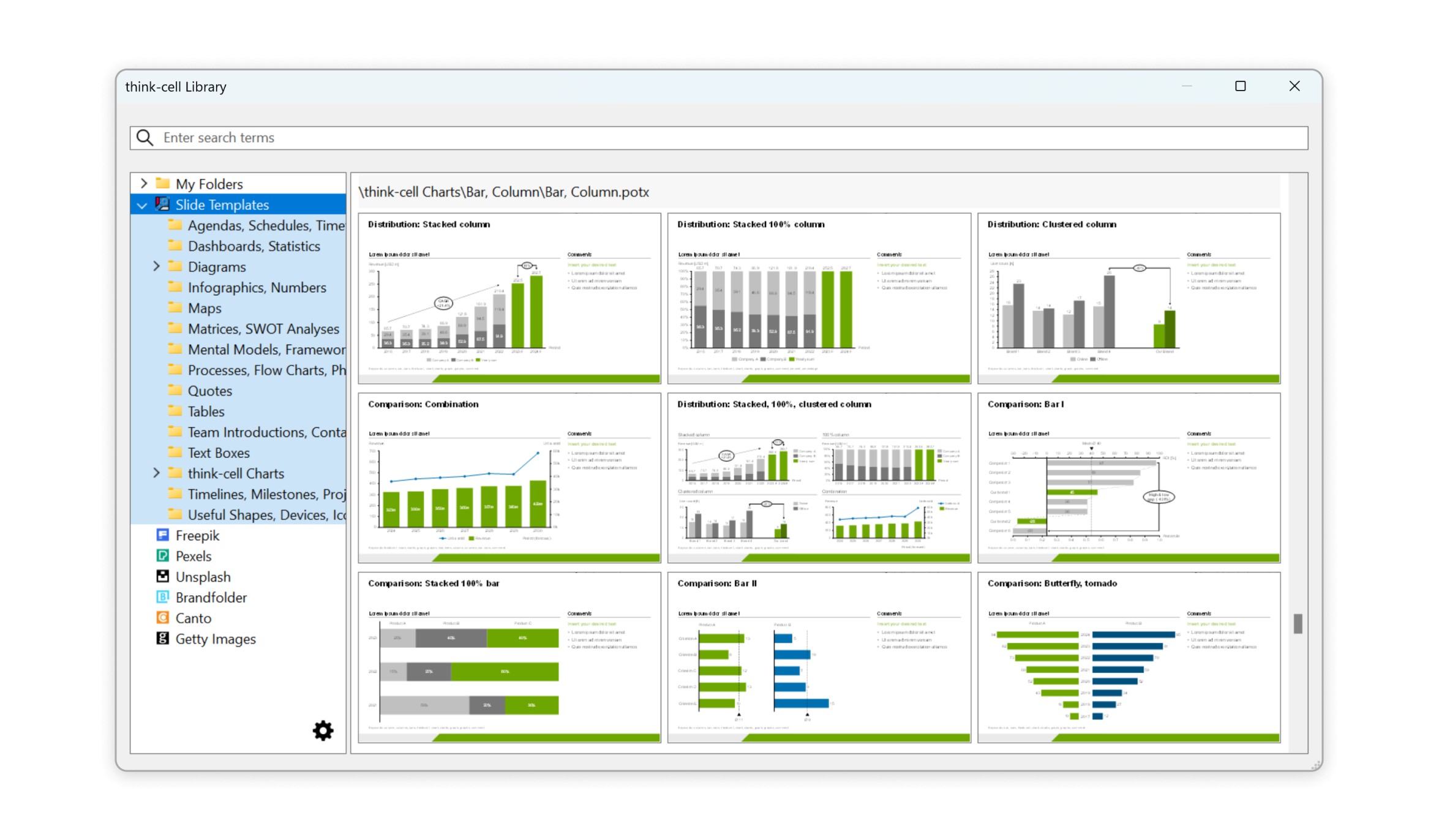
Conclusion : Combler l’écart entre l’analyse du tableau croisé dynamique et la visualisation
Les tableaux croisés dynamiques Excel sont très polyvalents pour analyser des données, mais vous avez besoin d’un outil spécialisé pour combler l’écart entre l’exploration et la visualisation. Un tableau croisé dynamique vous aidera à extraire de précieuses informations d’un ensemble de données, mais il ne permettra pas de les communiquer efficacement à votre public.
think-cell boucle la boucle en s’intégrant de manière transparente à Excel et PowerPoint et en vous aidant à donner vie aux données de votre tableau croisé dynamique. think-cell vous fournit également des outils pour créer des diapositives professionnelles qui vous aideront à contextualiser vos graphiques et à rendre vos messages aussi percutants que possible.
Si vous ne l’avez pas encore essayé, vous pouvez télécharger une version d’évaluation gratuite de la think-cell Suite dès aujourd’hui et bénéficier d’un accès illimité à toutes les fonctionnalités pendant 30 jours entiers :
FAQ sur les tableaux croisés dynamiques
Cette section répond à certaines des questions les plus courantes sur la manière de travailler avec des tableaux croisés dynamiques dans Excel et PowerPoint.
Un tableau croisé dynamique est un outil qui permet de résumer et d’analyser de grands ensembles de données en totalisant, comptant ou agrégeant des valeurs. Par exemple, un tableau croisé dynamique peut regrouper une grande quantité de données de vente avec des lignes individuelles et afficher les totaux regroupés par type de produit, région et trimestre. Le terme « croisé dynamique » est utilisé car les données sources ne sont pas modifiées. Elles sont simplement inversées, regroupées ou visualisées sous un angle différent, par exemple, en convertissant un en-tête de colonne en libellés de ligne.
Pour créer un tableau croisé dynamique dans Excel, mettez d’abord en surbrillance votre plage de données et sélectionnez Formater en tant que tableau dans l’onglet Accueil. Vous pouvez choisir n’importe quel style de formatage, mais vous devez vous assurer que vos données ont une ligne d’en-tête, car elle sera nécessaire pour le tableau croisé dynamique.
Après avoir appliqué le formatage du tableau, vous pouvez sélectionner Résumer avec un tableau croisé dynamique dans l’onglet Conception du tableau. Cliquez sur OK pour créer une nouvelle feuille de calcul avec la liste des champs du tableau croisé dynamique dans la barre latérale de droite. Ici, vous pouvez sélectionner des champs ou les faire glisser dans les zones appropriées pour créer votre tableau croisé dynamique.
Pour insérer un champ calculé dans un tableau croisé dynamique, sélectionnez d’abord Champ calculé dans le menu Champs, éléments et ensembles de l’onglet Analyse du tableau croisé dynamique. Cela ouvre la boîte de dialogue Insérer un champ calculé, où vous pouvez ajouter la formule de votre champ calculé.
Si vous souhaitez référencer des champs existants, vous pouvez les sélectionner dans la liste des champs et cliquer sur le bouton Insérer un champ. Par exemple, si vous souhaitez calculer la somme de deux champs nommés Prix et Taxe, votre formule doit indiquer =Prix+Taxe. Vous pouvez ajouter un titre à votre champ calculé en saisissant un nom. Lorsque vous avez terminé, cliquez simplement sur Ajouter et le champ calculé devrait apparaître dans votre tableau croisé dynamique.
Vous pouvez soit supprimer les valeurs zéro à partir des lignes individuelles dans les données sources du tableau croisé dynamique, soit les valeurs agrégées (par ex., des sommes) dans le tableau croisé dynamique lui-même.
Pour supprimer les valeurs zéro des données sources, vous pouvez ajouter un filtre en faisant glisser le champ pertinent dans la zone Filtres de la liste des champs qui se trouve dans la barre latérale de droite. Par défaut, le menu Filtre s’affiche au-dessus du tableau croisé dynamique dans les cellules A1 et B1 de la feuille de calcul. Pour supprimer les valeurs zéro, ouvrez ensuite le menu déroulant dans la cellule B1 (par défaut), cochez Sélectionner plusieurs éléments, puis supprimez la vérification à partir de 0, en laissant toutes les autres valeurs cochées.
Pour supprimer une valeur zéro agrégée du tableau croisé dynamique, cliquez sur le symbole de filtre à côté des libellés de ligne dans la cellule supérieure gauche du tableau croisé dynamique. Par défaut, il s’agit de la cellule A3 de la feuille de calcul. Sélectionnez ensuite Filtres de valeur > Différent de, et saisissez 0 lorsque la boîte de dialogue vous le demande. Assurez-vous de choisir le champ que vous souhaitez filtrer dans le menu déroulant.
Pour créer un tableau croisé dynamique à partir de plusieurs feuilles Excel, ouvrez d’abord une nouvelle feuille et sélectionnez le menu Tableau croisé dynamique dans l’onglet Insérer. Ici, sélectionnez À partir du modèle de données, puis cliquez sur OK pour indiquer où le tableau croisé dynamique doit être inséré.
La fenêtre supérieure de la barre latérale de droite répertorie désormais tous les tableaux disponibles dans le modèle de données du classeur. Vous pouvez cliquer sur n’importe quel tableau pour l’agrandir et sélectionner les champs que vous souhaitez ajouter à votre tableau croisé dynamique.
Il sera plus efficace de créer un tableau croisé dynamique à partir de tableaux sur plusieurs feuilles si les tableaux partagent une colonne d’index ou d’ID qui peut être utilisée pour créer une relation significative entre les tableaux.
Il existe plusieurs façons d’ajouter un pourcentage à un tableau croisé dynamique, mais la raison la plus courante d’ajouter un pourcentage à un tableau croisé dynamique est d’afficher les valeurs dans une colonne sous forme de pourcentage du total de la colonne. Par exemple, si vous avez des comptes de ventes totales par type de produit et que vous souhaitez voir chaque total sous forme de pourcentage de l’ensemble des ventes.
Pour afficher les valeurs sous forme de pourcentage, cliquez avec le bouton droit de la souris sur l’une des valeurs de la colonne correspondante de votre tableau croisé dynamique et allez à Afficher les valeurs en tant que, dans le menu contextuel. À partir de là, vous avez différentes options, telles que % du total général et % du total de la colonne, ou vous pouvez choisir % de... et sélectionner le champ de base que vous souhaitez référencer.
En savoir plus:

Découvrez les sept étapes pour construire une présentation PowerPoint efficace, y compris comment structurer votre histoire, mettre en page des diapositives et créer des graphiques plus clairs et plus percutants.

La compréhension du traitement rapide des informations visuelles par le cerveau a des implications importantes dans le monde des affaires, notamment pour les décideurs. Dans ce blog, nous étudierons le rôle central que joue la visualisation des données dans la prise de décision.

Découvrez plus de 70 modèles de diapositives PowerPoint conçus pour vous aider à créer rapidement des présentations professionnelles courantes.